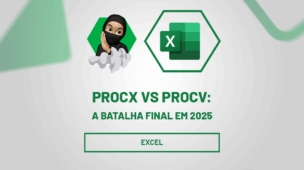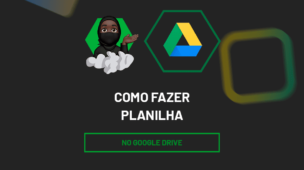Você usa Excel para analisar dados, mas quer dar um passo além nas visualizações e nos relatórios interativos?
O Power BI é a ferramenta ideal para transformar planilhas simples em dashboards poderosos e o melhor: em poucos cliques.
Portanto, neste conteúdo, vamos te mostrar como importar uma planilha do Excel para o Power BI e montar um dashboard visual e dinâmico usando uma base de dados de vendas.
Mesmo que você esteja começando agora no Power BI, esse passo a passo vai te ajudar a montar seu primeiro painel com facilidade.
Vamos lá!
Importando Planilha de Excel para o Power BI
Observe que, possuímos uma extensa tabela com o registro de vendas de uma determinada loja no mês de maio de 2025:
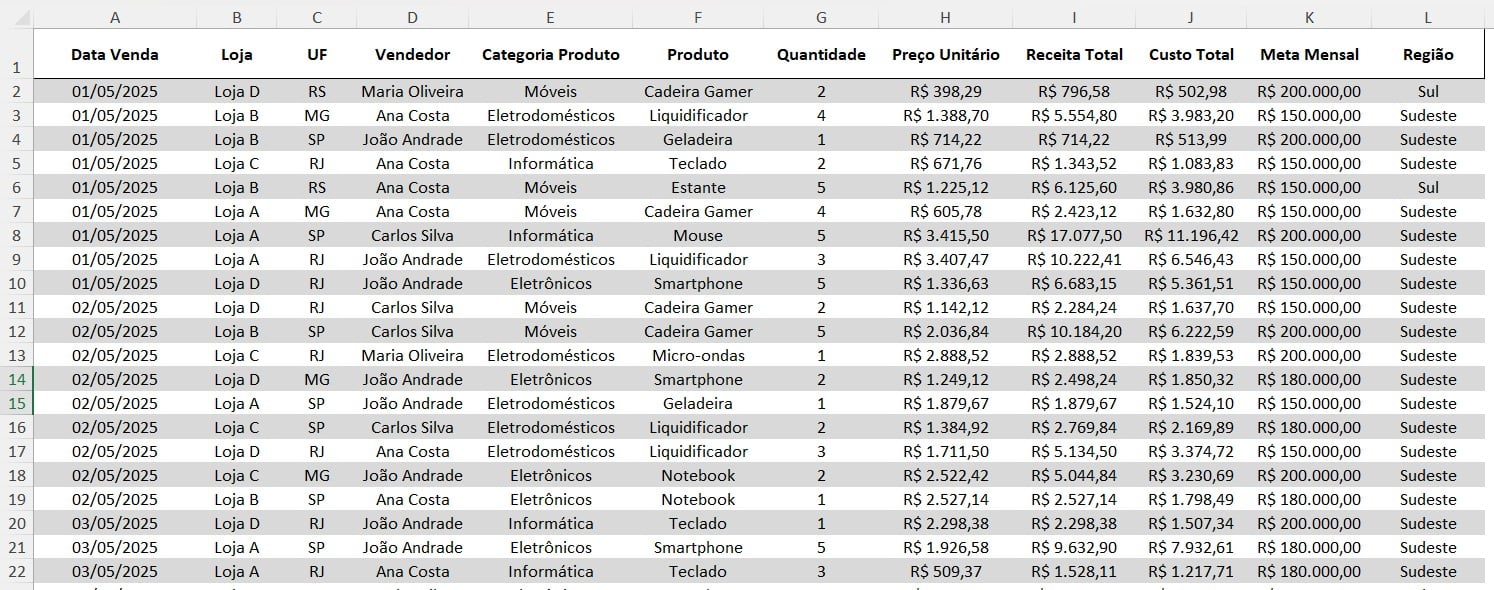
No caso, nosso objetivo é importar essa base de dados para o Power BI e, a partir dela, criar um dashboard de vendas.
Então, abra seu Power BI Desktop, vá em Relatório em Branco e clique na opção de Importar Dados do Excel:
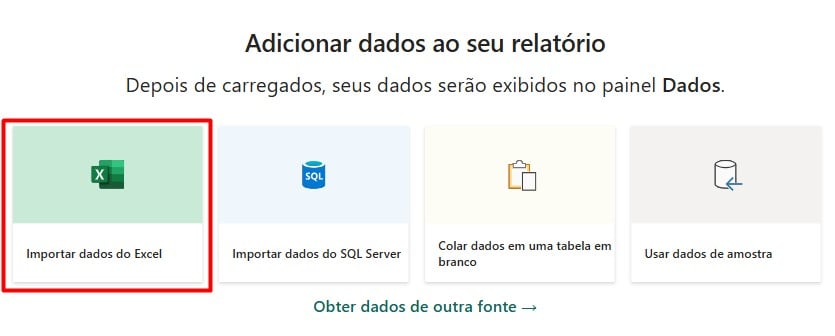
Após selecionar o arquivo em questão e clicar em Abrir, marque a tabela que será usada e vá em Transformar Dados:
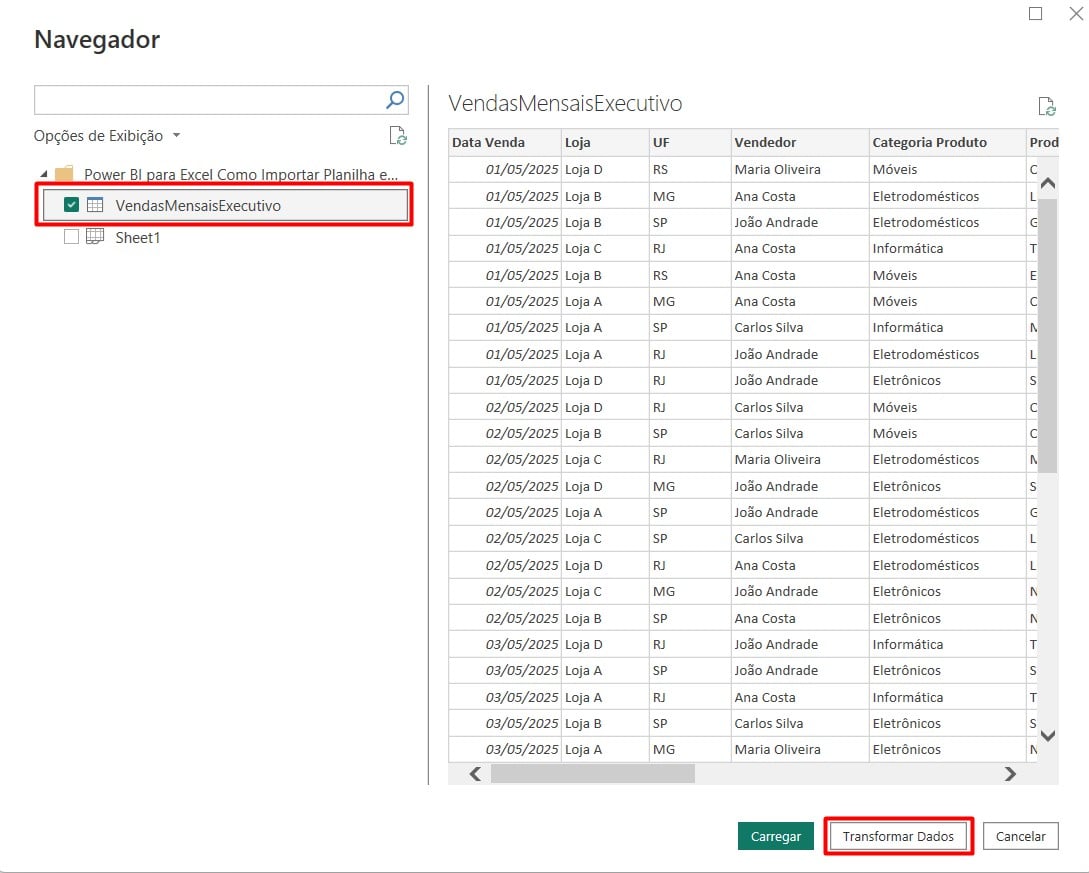
Assim, o Power Query será aberto, permitindo que você trate os dados antes de carregá-los.
Aqui você pode: criar colunas personalizadas, alterar tipos de dados, excluir linhas em branco e entre outras opções disponíveis na aba superior:
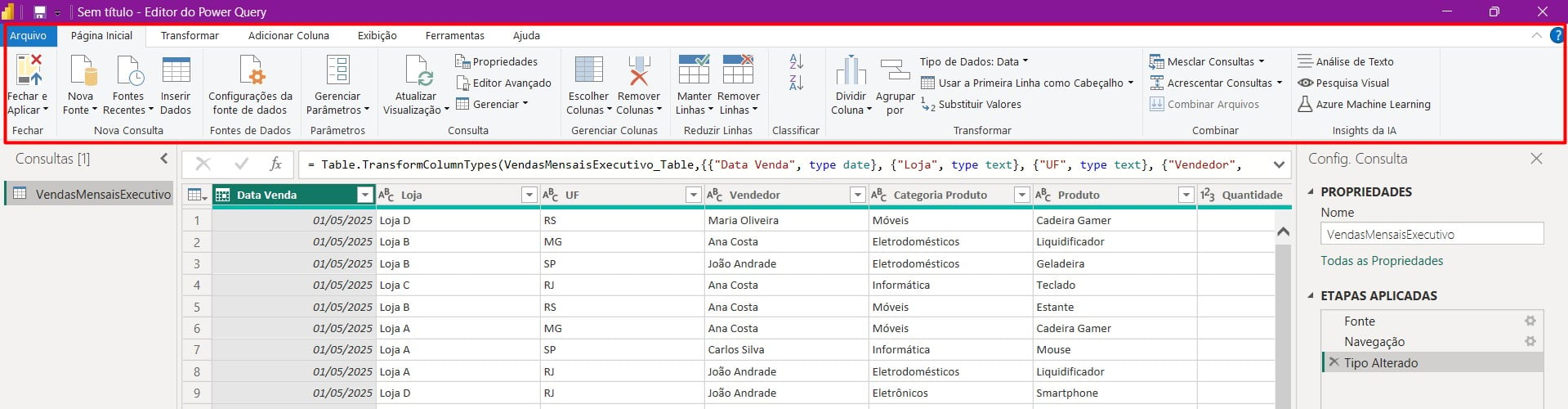
Contudo, na base de dados em questão, apenas alteramos o tipo de dado das colunas com valores decimais, garantindo que o Power BI entenda essas colunas como numéricas:
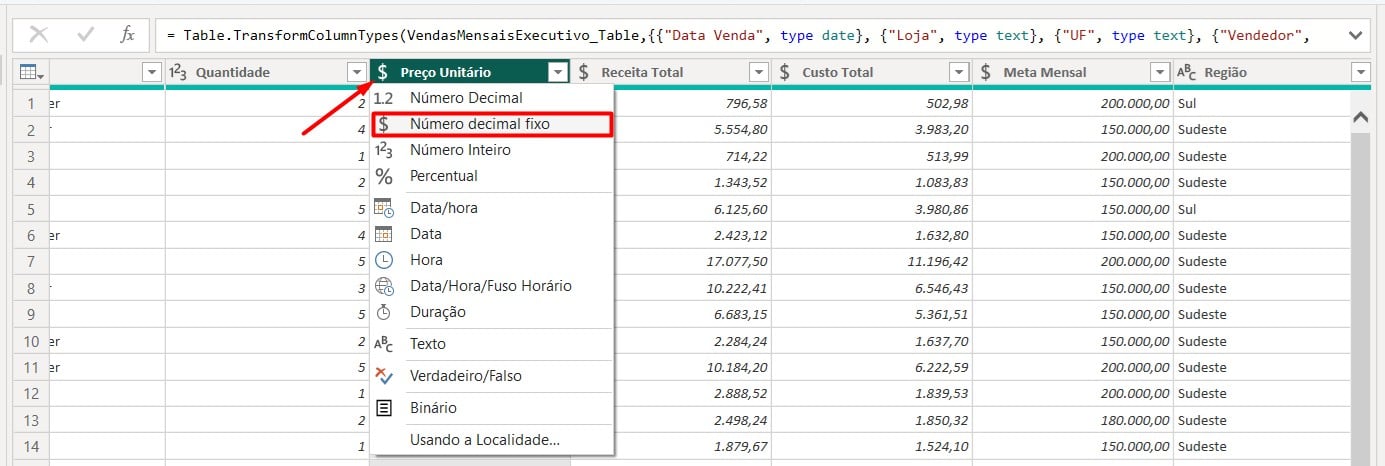
Sendo assim, clique em Fechar e Aplicar para carregar os dados tratados e começar a montar os visuais:

Dashboard Simples no Power BI
Se necessário, você pode criar uma tabela calendário e/ou uma tabela exclusiva para suas medidas DAX.
No entanto, neste exemplo vamos trabalhar apenas com a tabela de vendas, para manter o processo mais simples para o seu primeiro dashboard no Power BI.
A seguir, vamos criar alguns visuais úteis com poucos cliques.
Cartões no Power BI
Na tela de relatório, selecione o visual de Cartão e no painel de Campos, arraste Receita Total:
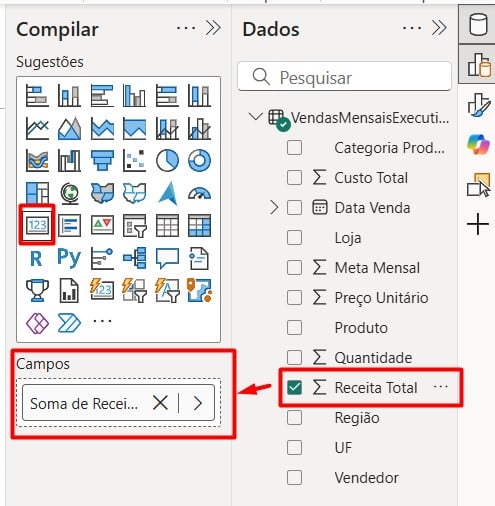
Assim, o Power BI exibirá automaticamente a soma total:

Lembrando que, você pode alterar como exibir os valores em Ferramentas da Coluna e Formatação:
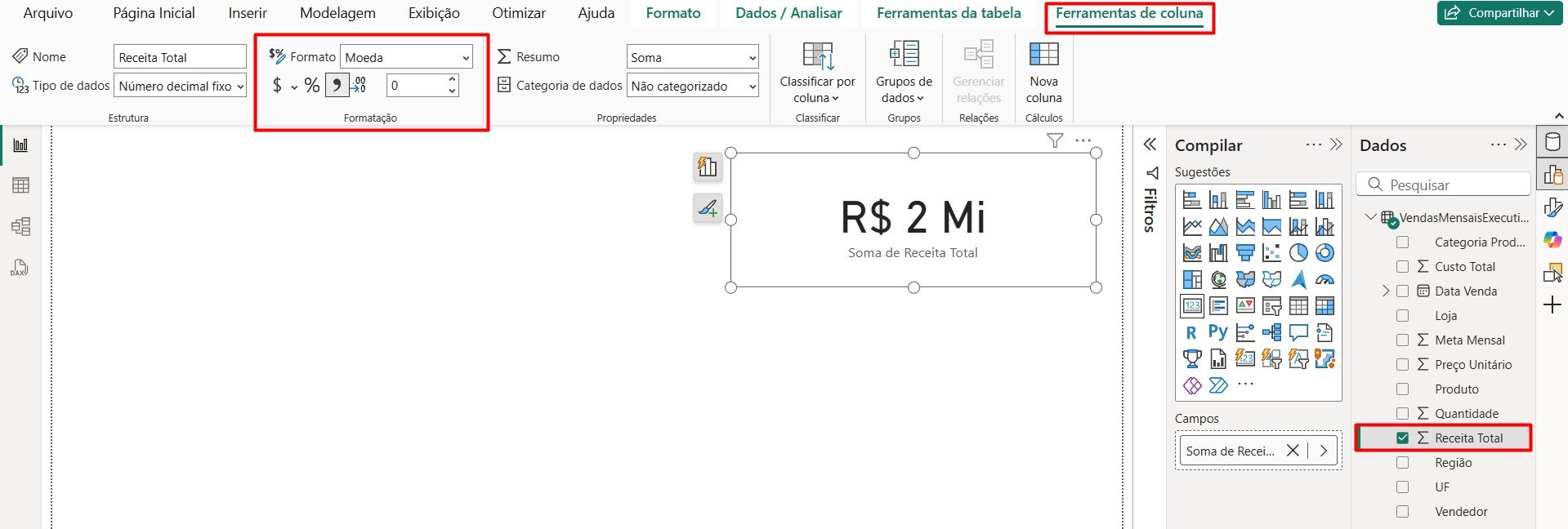
Agora, crie mais cartões com os resultados do Custo Total e Meta Mensal:

Gráficos no Power BI
Posteriormente, clique no Gráfico de Colunas Agrupadas, no Eixo X coloque o campo de Vendedor e em Eixo Y a Receita Total:
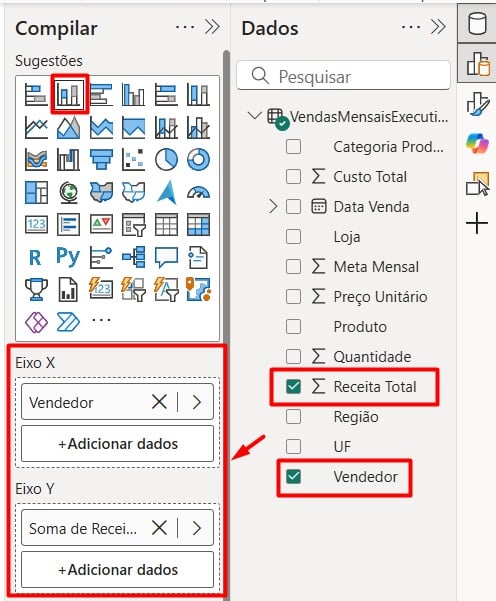
Depois, clique nos três pontinhos do gráfico, vá em Classificar Eixo por Receita Total e selecione a opção de Decrescente:
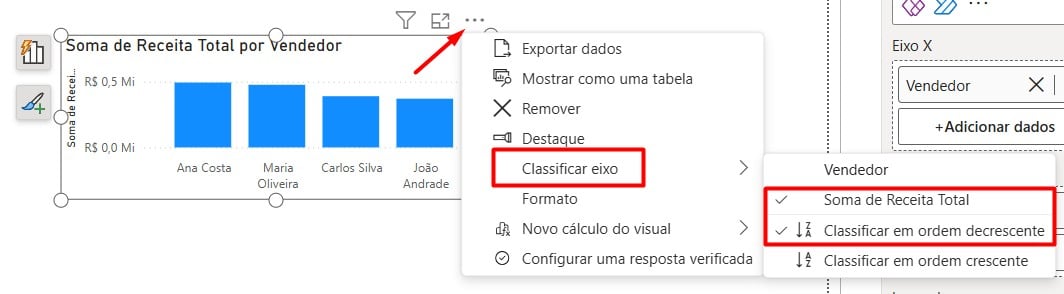
Assim, o gráfico irá apresentar a receita total de cada vendedor na ordem correta:
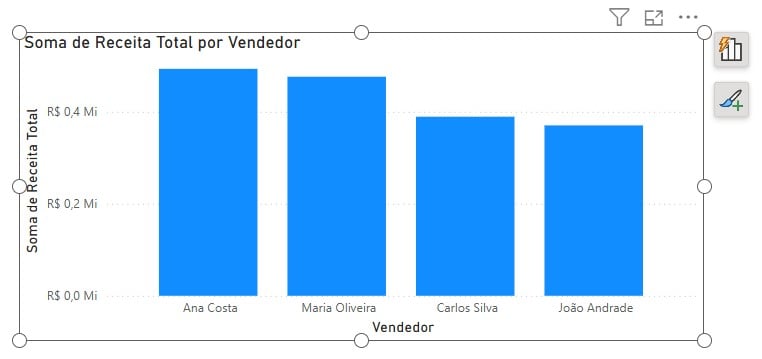
Posteriormente, selecione o Gráfico de Barras Agrupadas, no Eixo Y coloque a opção de Categoria e Quantidade em Eixo X.
Com isso, teremos o resultado abaixo:
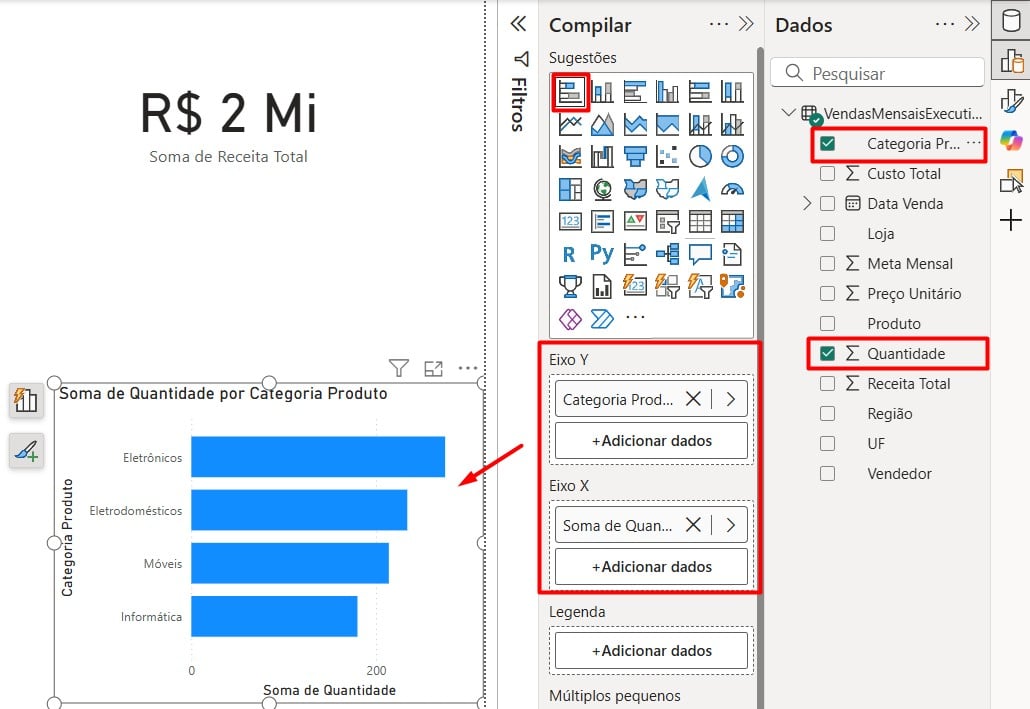
Agora, vá em Gráfico de Rosca, coloque Região em Legenda e Receita Total em Valores, chegando a este visual:
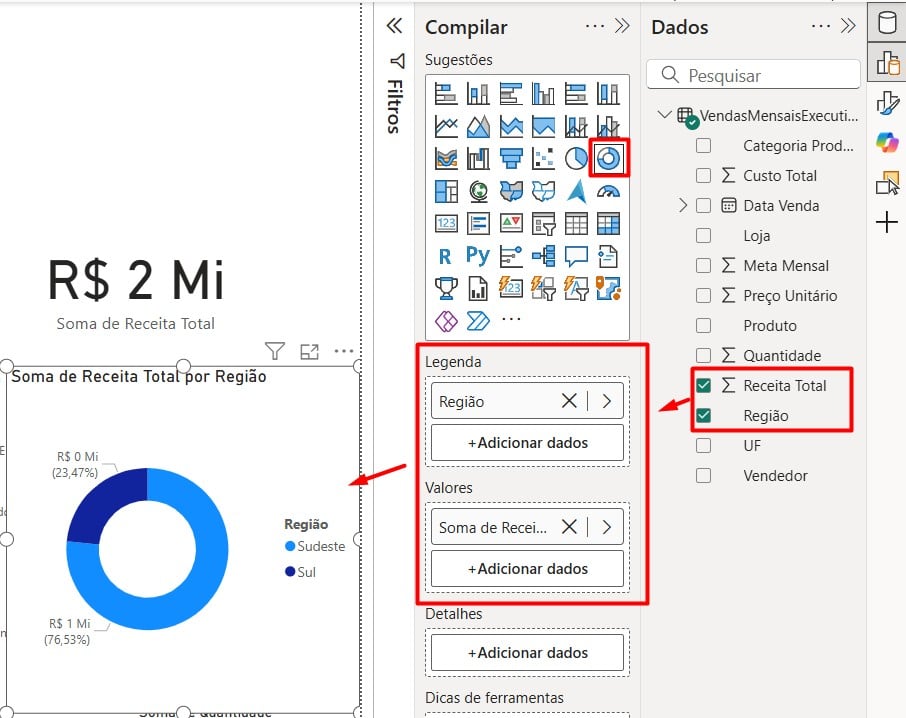
Segmentação de Dados no Power BI
Por fim, clique em Segmentação de Dados e arraste a opção de Loja até o Campo disponível:
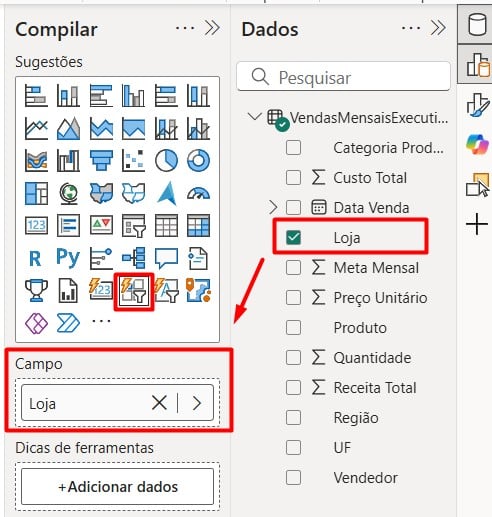
Com isso, você poderá filtrar os visuais por loja.

Assim, após personalizar os visuais, você terá um dashboard como o exemplo abaixo, onde, ao clicar em uma loja específica, todos os gráficos são atualizados automaticamente de forma interativa:
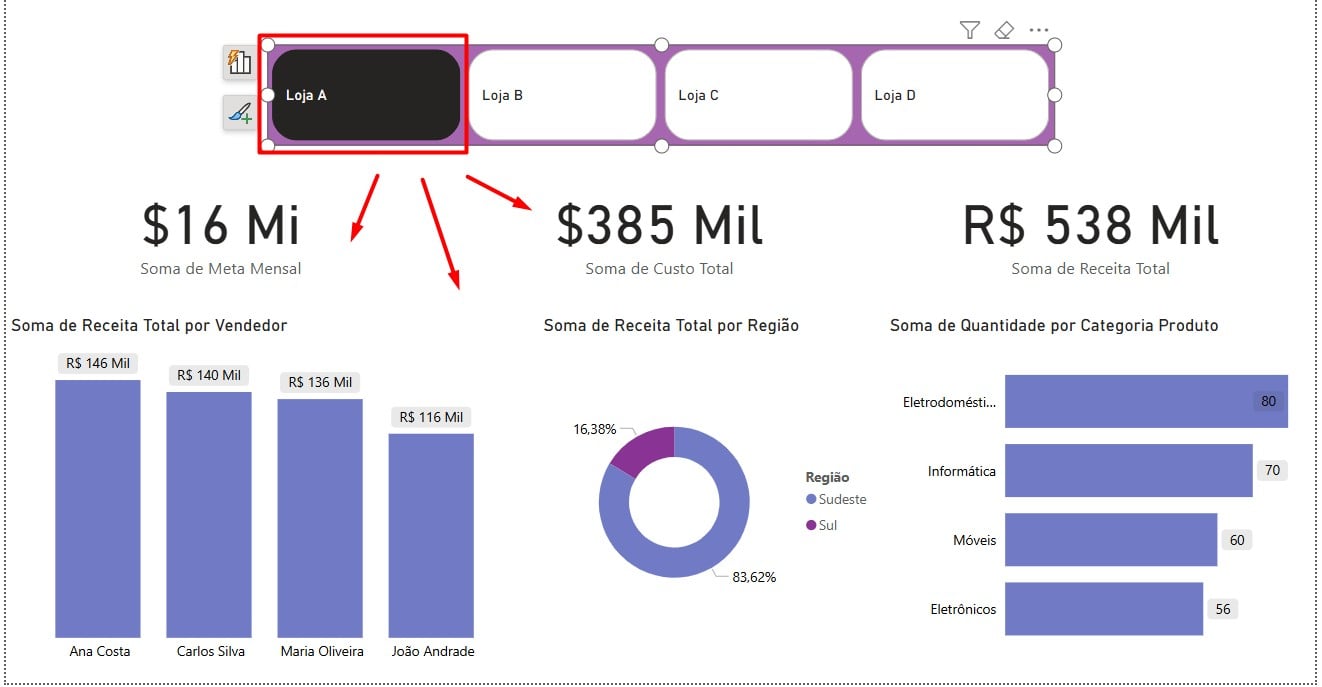
Lembrando que, você pode criar outros e/ou mais visuais de acordo com os resultados que você deseja apresentar.
Portanto, com as dicas acima, você será capaz de criar um dashboard simples no Power BI, mesmo que ainda não tenha muito conhecimento na ferramenta, facilitando a visualização dos resultados mensais de forma clara e interativa.
Curso de Excel Completo: Do Básico ao Avançado.
Quer aprender Excel do Básico ao Avançado, passando por Dashboards? Clique na imagem abaixo e saiba mais sobre este Curso de Excel Completo.
Por fim, deixe seu comentário sobre se gostou deste post tutorial e se você irá usar essas técnicas em suas planilhas de Excel. E você também pode enviar a sua sugestão para os próximos posts. Até breve!